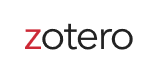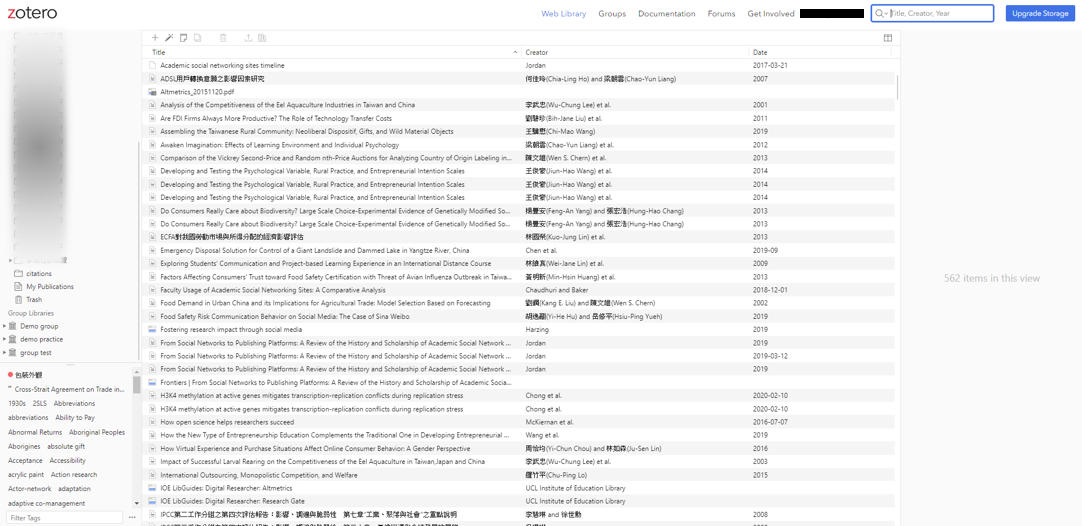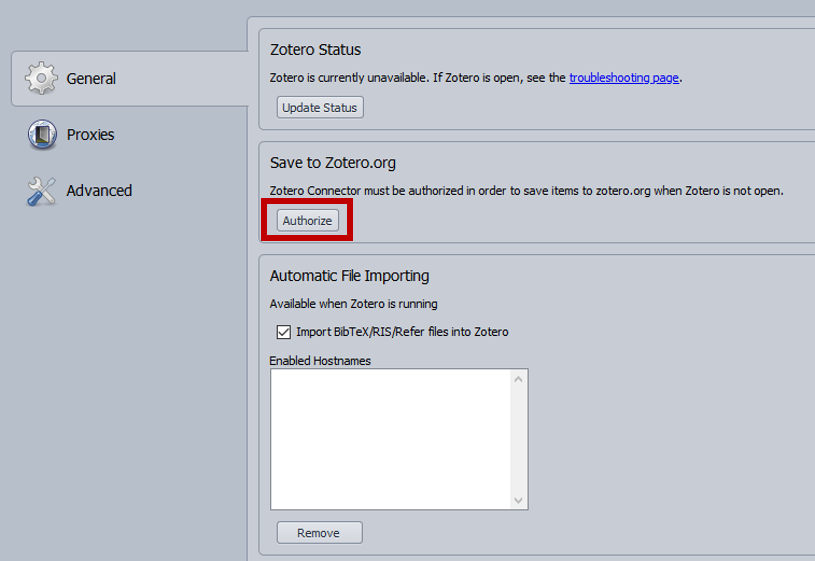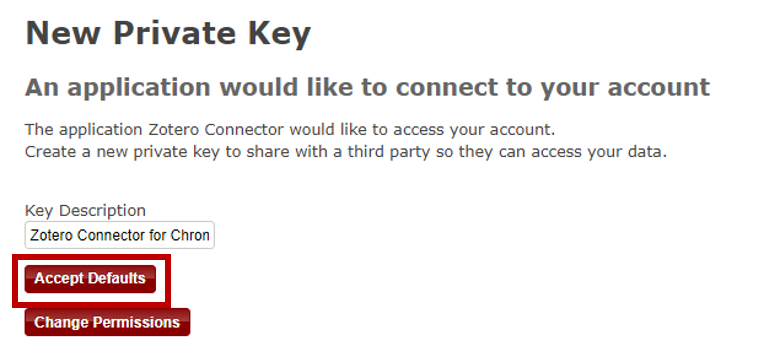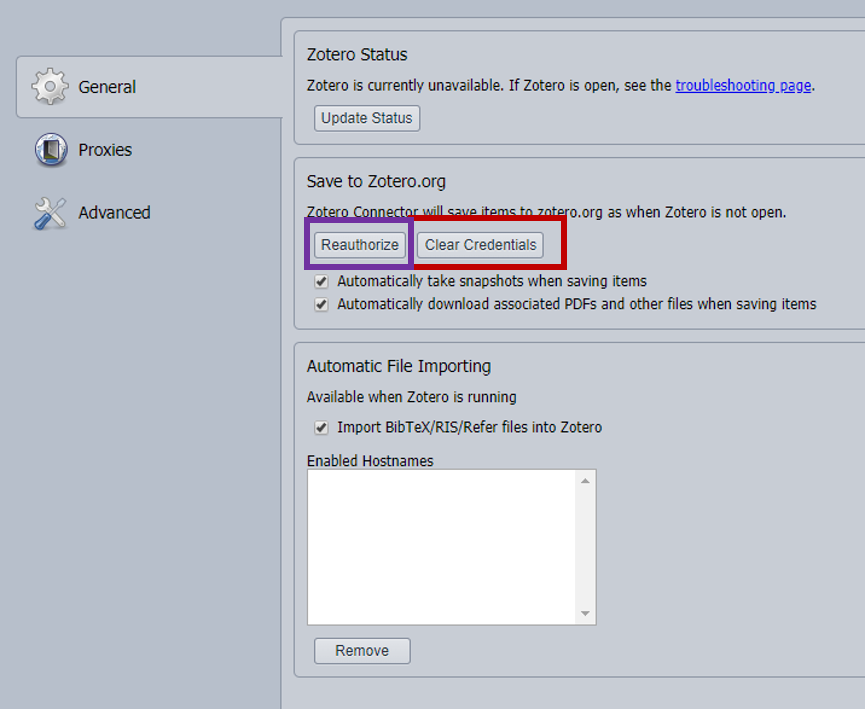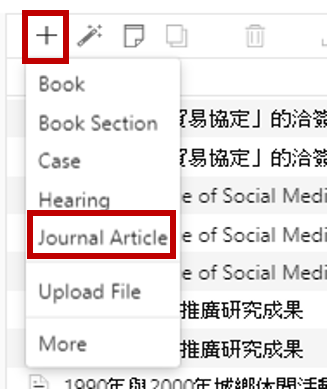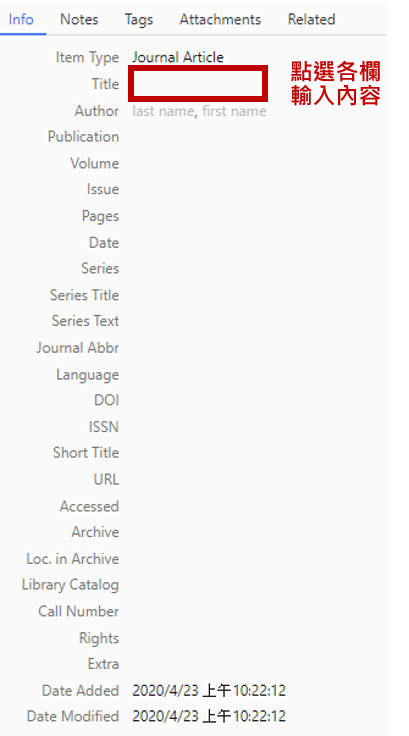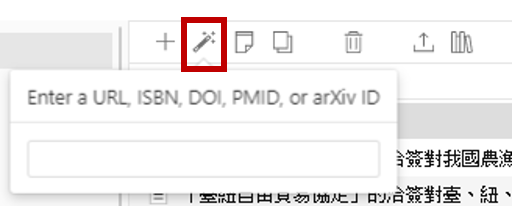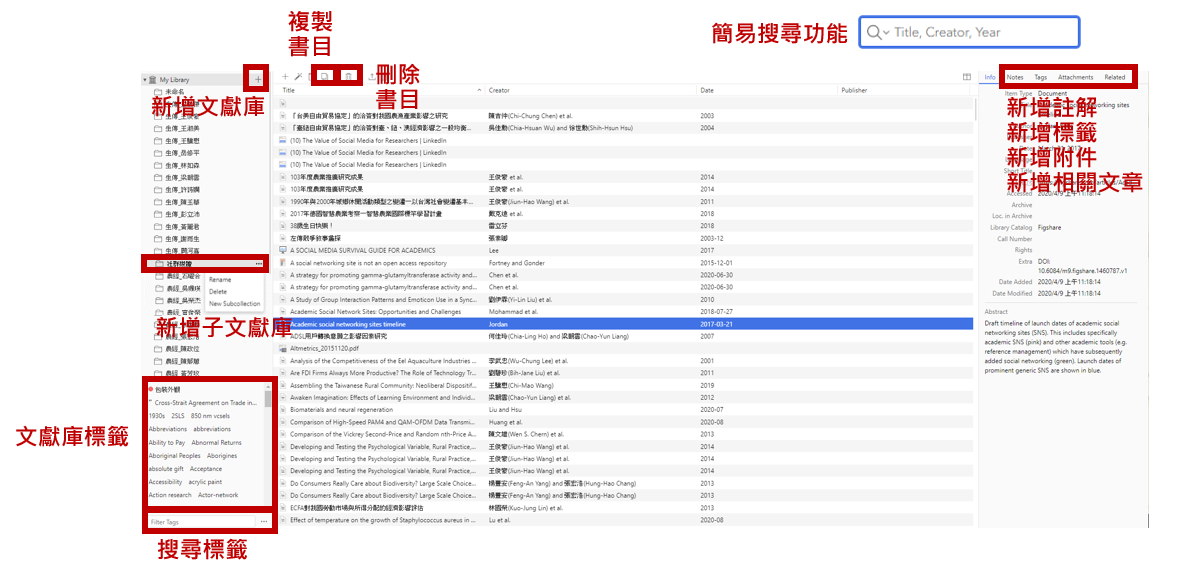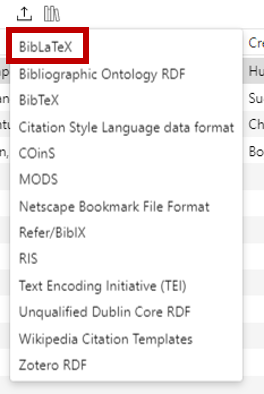把Zotero帶著走,Web Library!
在前篇介紹共享文獻庫時提過,文獻庫分為桌面版與線上版,兩者的文獻可以相互同步使用,其基本功能相同,詳細使用概念可參考前篇(收集、管理、引用),這篇讓我們完成相關設定,開始使用web library。
登入您的zotero個人帳戶後,可在首頁的上方看見”Web Library”頁籤,進入後,若您有在桌面版完成同步設定(設定方式),就可以看見與您的桌面版相同的文獻庫及書目。
以下概述新增書目、管理書目、引用書目功能的位置及方式。
1.新增書目
-
- 從瀏覽器
初次使用時,需在未開啟桌面版Zotero狀態下,在瀏覽器右上方的Zotero存取按鈕按右鍵,選擇”選項”或”Preferences”進行授權,若更換電腦則需再次授權。
完成上圖設定,即可將書目直接存入web library,若在公用電腦使用,請記得在瀏覽器中的Zotero存取按鈕按右鍵,點選”選項”或”Preferences,移除授權,若需再次使用,亦可點選Reauthorize重新授權。
-
- 從文獻庫
- 點選右上角加號,自行輸入書目
- 從文獻庫
-
-
- 點選右上角圖示,以doi等識別碼新增書目
-
較桌機版另提供輸入url搜尋書目功能,貼入線上網址,可點選存取按鈕之頁面都可以此方式新增書目(除文章書目清單),取代授權瀏覽器存取入web library。
2.管理書目:與桌機版功能相同,下圖簡介功能位置。
3.引用書目
-
- 點選匯出書目按鈕,複製為參考文獻
選擇引用格式及引用語言
複製書目
-
- 點選匯出按鈕,匯出各種格式清單
by Chien Ju Chiang
【相關文章】